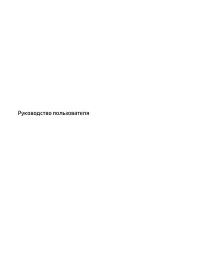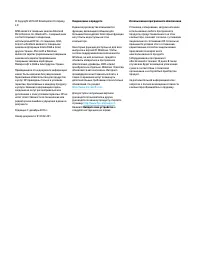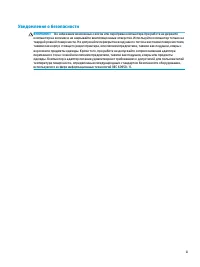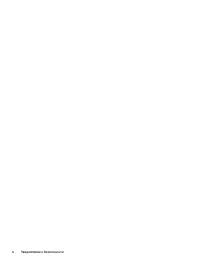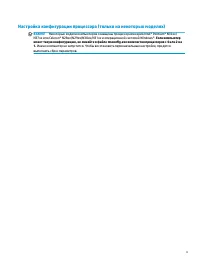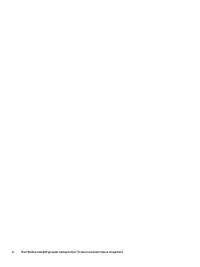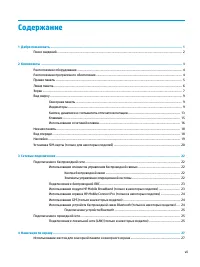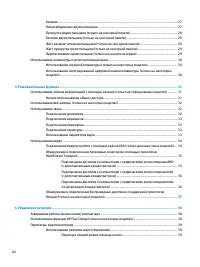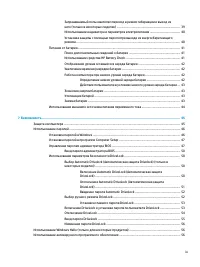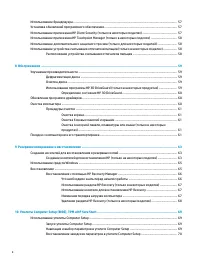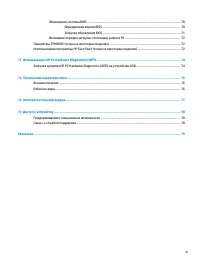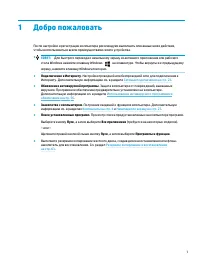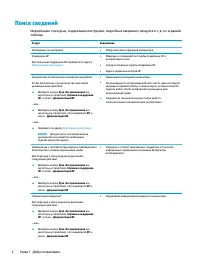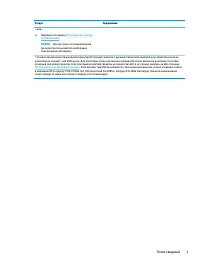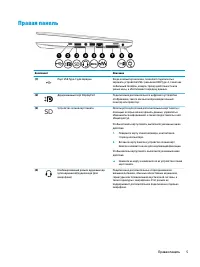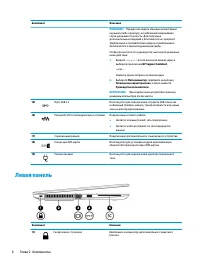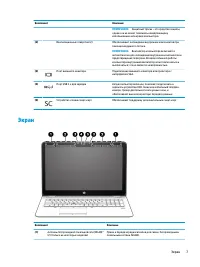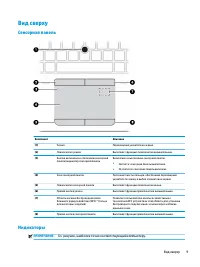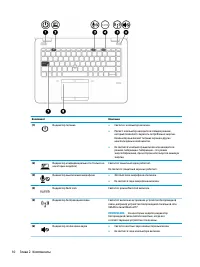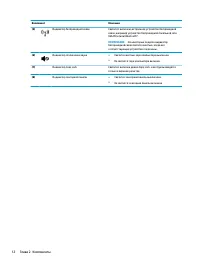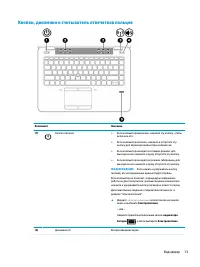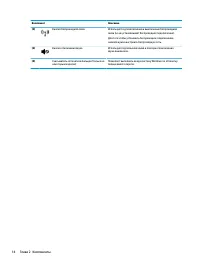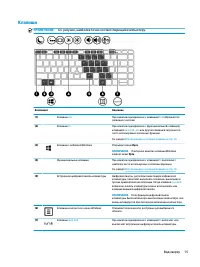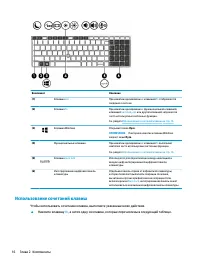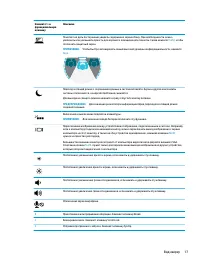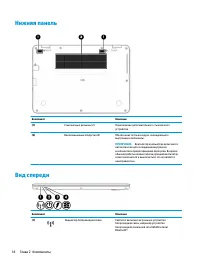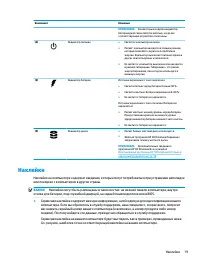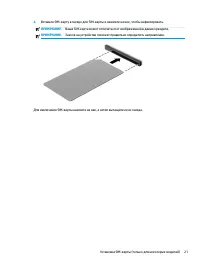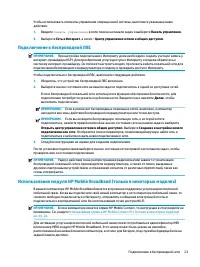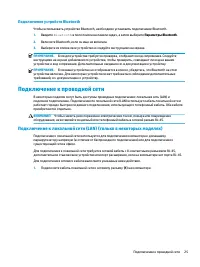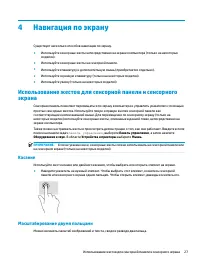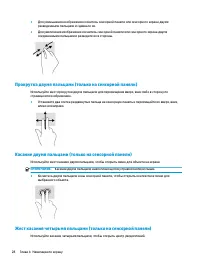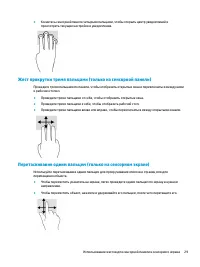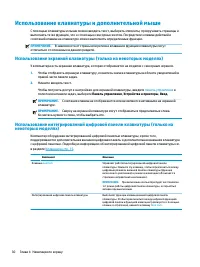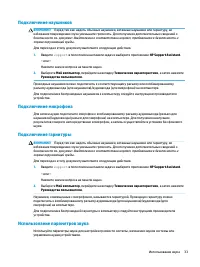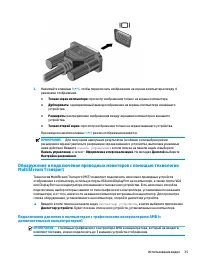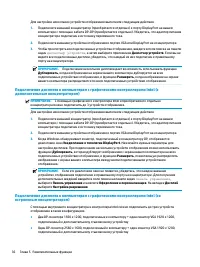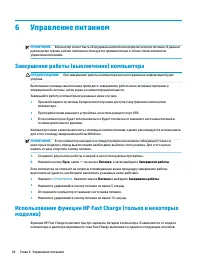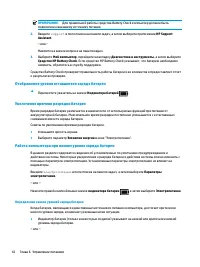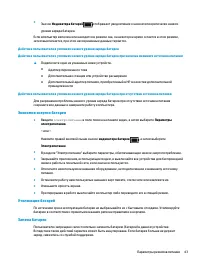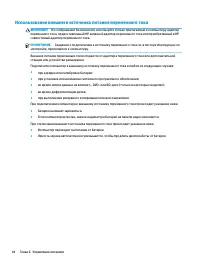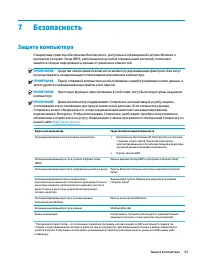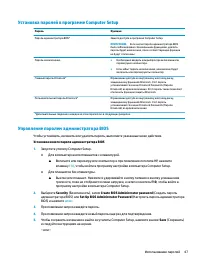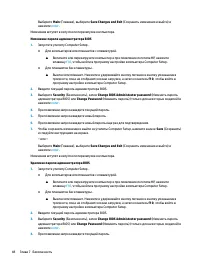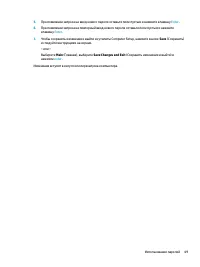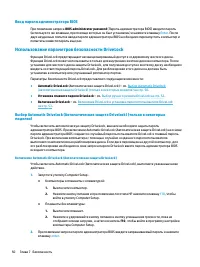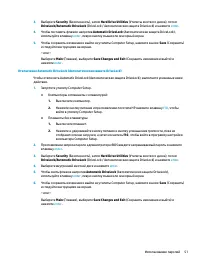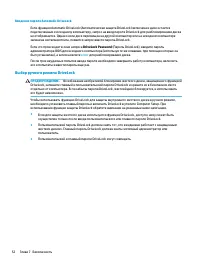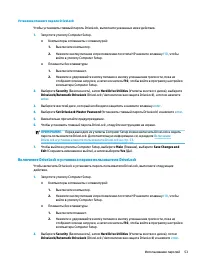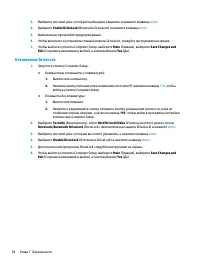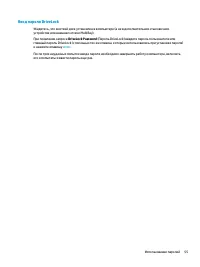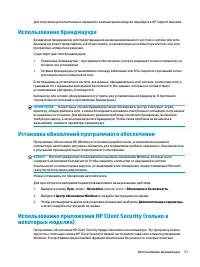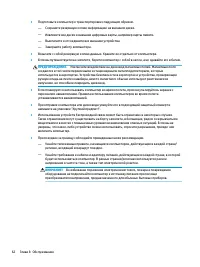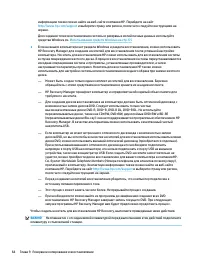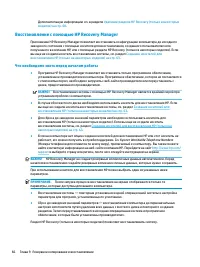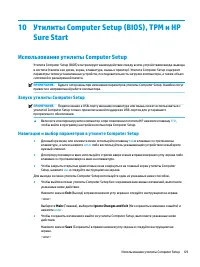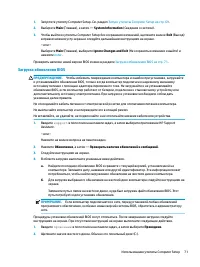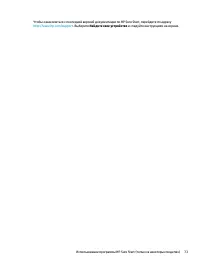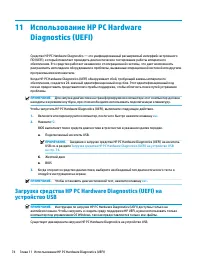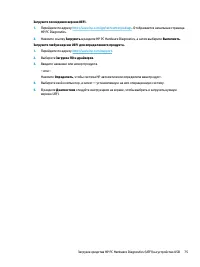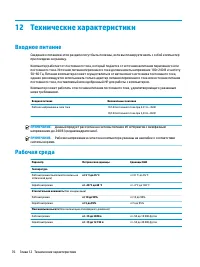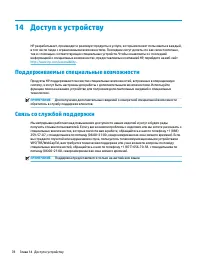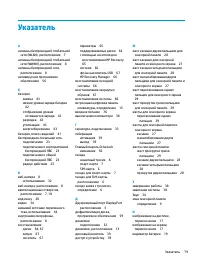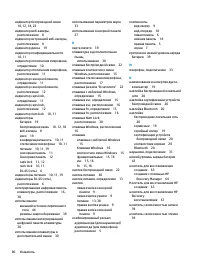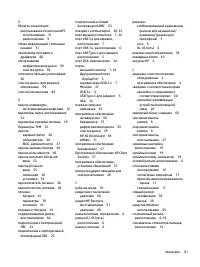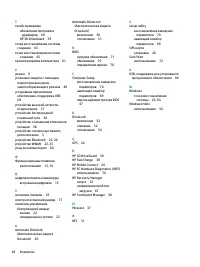Ноутбуки HP EliteBook 850 G4 - инструкция пользователя по применению, эксплуатации и установке на русском языке. Мы надеемся, она поможет вам решить возникшие у вас вопросы при эксплуатации техники.
Если остались вопросы, задайте их в комментариях после инструкции.
"Загружаем инструкцию", означает, что нужно подождать пока файл загрузится и можно будет его читать онлайн. Некоторые инструкции очень большие и время их появления зависит от вашей скорости интернета.
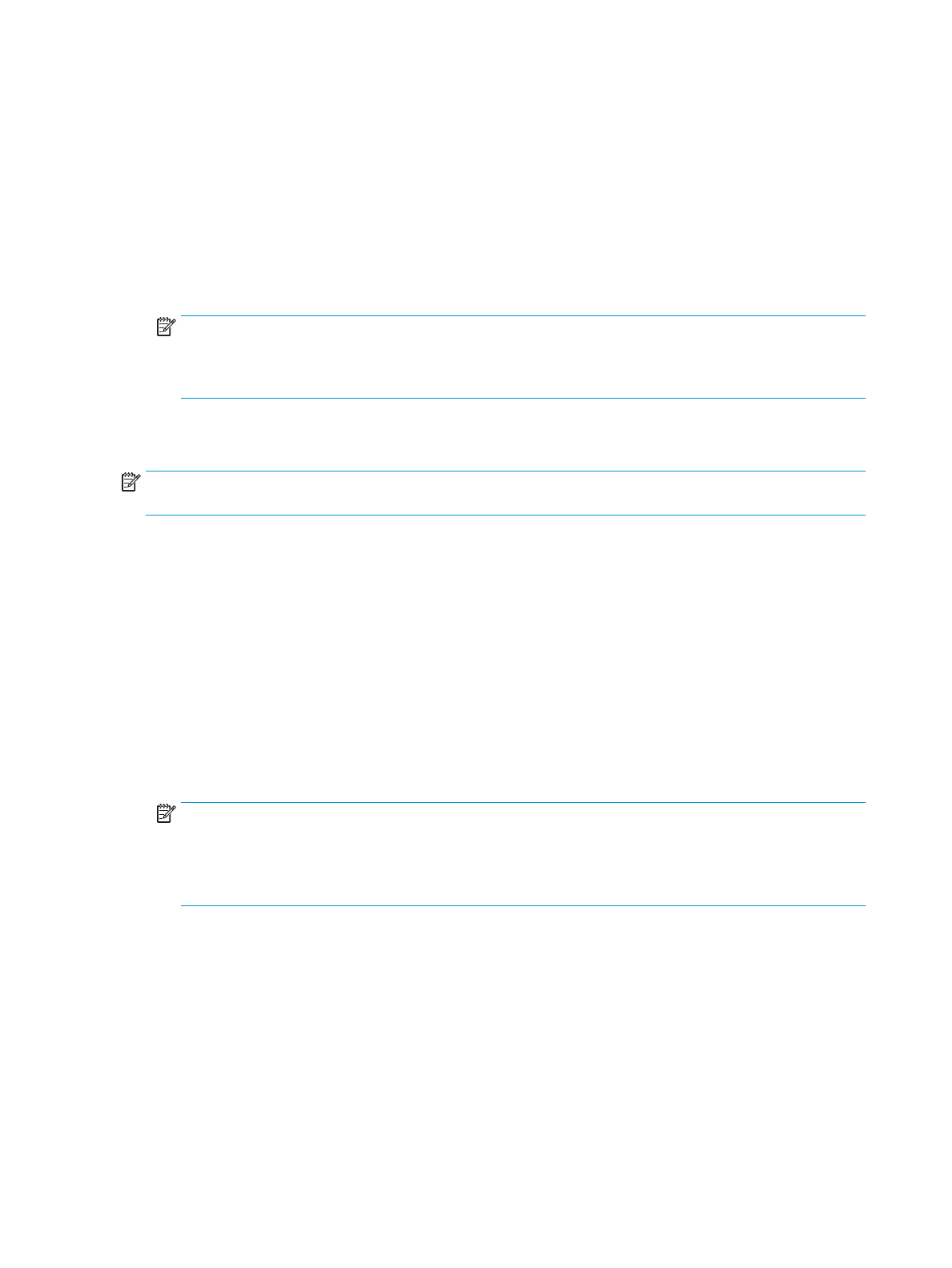
Для настройки нескольких устройств отображения выполните следующие действия.
1.
Подключите внешний концентратор (приобретается отдельно) к порту DisplayPort на вашем
компьютере с помощью кабеля DP-DP (приобретается отдельно). Убедитесь, что адаптер питания
концентратора подключен к источнику переменного тока.
2.
Подключите внешние устройства отображения к портам VGA или DisplayPort на концентраторе.
3.
Чтобы просмотреть все подключенные устройства отображения, введите в поле поиска на панели
задач
диспетчер устройств
, а затем выберите приложение Диспетчер устройств. Если вы не
видите все подключенные дисплеи, убедитесь, что каждый из них подключен к правильному
порту на концентраторе.
ПРИМЕЧАНИЕ.
Подключение нескольких дисплеев дает возможность использовать функцию
Дублировать, когда изображение на экране вашего компьютера дублируется на всех
подключенных устройствах отображения, и функцию Расширить, когда изображение на экране
вашего компьютера распределяется по всем подключенным устройствам отображения.
Подключение дисплеев к компьютерам с графическими контроллерами Intel (с
дополнительным концентратором)
ПРИМЕЧАНИЕ.
С помощью графического контроллера Intel и приобретаемого отдельно
концентратора можно подключить до 3 устройств отображения.
Для настройки нескольких устройств отображения выполните следующие действия.
1.
Подключите внешний концентратор (приобретается отдельно) к порту DisplayPort на вашем
компьютере с помощью кабеля DP-DP (приобретается отдельно). Убедитесь, что адаптер питания
концентратора подключен к источнику переменного тока.
2.
Подключите внешние устройства отображения к портам VGA или DisplayPort на концентраторе.
3.
Когда Windows обнаруживает монитор, подключенный к концентратору DP, отображается
диалоговое окно Уведомление о топологии DisplayPort. Нажимайте нужные параметры для
настройки дисплеев. При подключении нескольких устройств отображения можно использовать
функцию Дублировать, которая дублирует изображение с экрана вашего компьютера на всех
подключенных устройствах отображения, и функцию Расширить, позволяющую распределить
изображение с экрана вашего компьютера между всеми подключенными устройствами
отображения.
ПРИМЕЧАНИЕ.
Если это диалоговое окно не появится, убедитесь, что каждое внешнее
устройство отображения подключено к правильному порту на концентраторе. Для получения
дополнительных сведений введите в поле поиска на панели задач
панель управления
,
выберите Панель управления и нажмите Оформление и персонализация. На вкладке Дисплей
выберите Настройка разрешения.
Подключение дисплеев к компьютерам с графическими контроллерами Intel (со
встроенным концентратором)
С помощью внутреннего концентратора и контроллера Intel можно подключить до трех устройств
отображения в таких конфигурациях.
●
Два DP-монитора 1920 x 1200, подключенные к компьютеру + один монитор VGA 1920 x 1200,
подключенный к дополнительному стыковочному устройству
●
Один DP-монитор 2560 x 1600, подключенный к компьютеру + один монитор VGA 1920 x 1200,
подключенный к дополнительному стыковочному устройству
36
Глава 5 Развлекательные функции